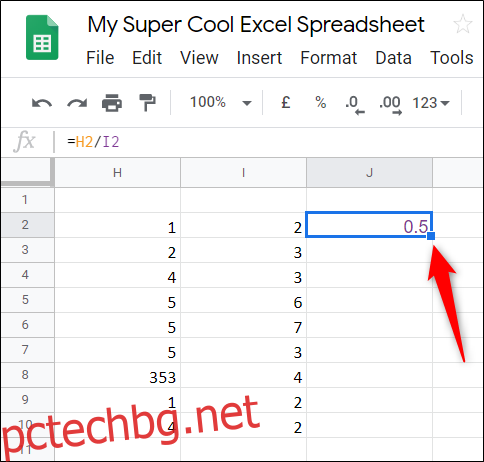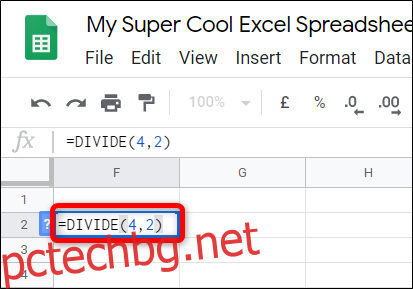Независимо дали трябва да разделите статични цели числа или данни от две клетки или цялото съдържание на две колони, Google Sheets предоставя няколко метода, които да ви помогнат да изчислите частното. Ето как.
Използване на формулата DIVIDE
Стартирайте браузъра си, насочете се към Google Таблиции отворете електронна таблица.
Щракнете върху празна клетка и въведете =DIVIDE(
Забележка: Дивидентът е числото, което трябва да се раздели, а делителят е числото, на което се дели.
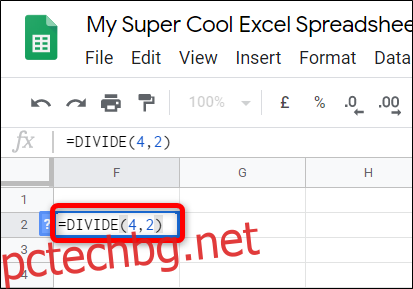 ,
,
Можете също да използвате данните в друга клетка. Вместо число, въведете номера на клетката и Sheets автоматично ще поставят цялото число от тази клетка на нейно място.
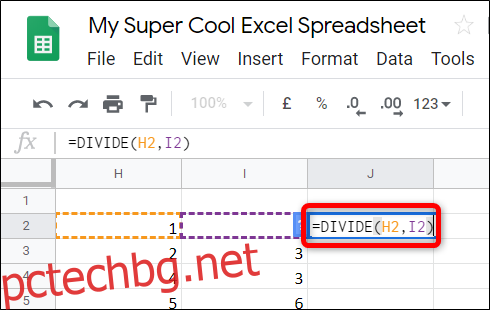
След като въведете числата или номерата на клетките, натиснете клавиша „Enter“ и Sheets ще поставят резултатите в клетката.
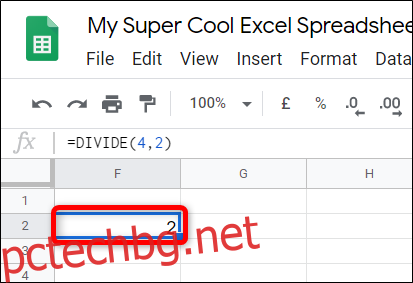
Използване на операнда за разделяне
Този метод използва операнда Разделяне (/), за да намери произведението на някои числа. Единствената разлика е, че ако имате повече от две числа, можете да въведете колкото искате, докато предишната формула е ограничена до две.
От вашата електронна таблица в Google Таблици щракнете върху празна клетка и въведете =
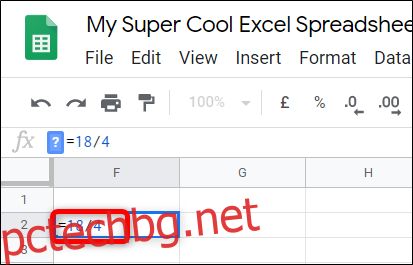 /
/
Както преди, можете да препращате към други клетки в електронната таблица. Заменете всяко число с номера на клетка, която съдържа число в него.
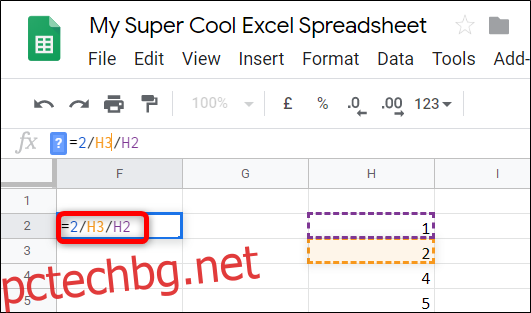
След като въведете числата или номерата на клетките, натиснете клавиша „Enter“ и Sheets ще поставят резултатите в клетката.
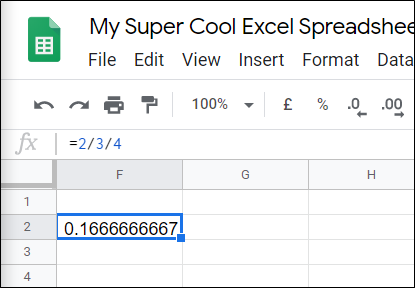
Ако работите с таблица и искате да разделите данните от редове 1 и 2 на ред 3, Google Sheets има чиста функция, която прилага формулата към останалите клетки в ред 3. Попълва останалите клетки с формулата и резултатите.
Щракнете двукратно върху малкия син квадрат и, като магия, останалата част от таблицата се попълва с произведението на двете числа. Тази функция може да се използва с която и да е формула, но работи само при използване на препратки към клетки.